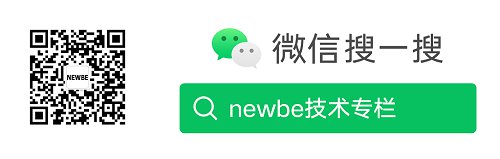Newbe.Claptrap框架入门,第二步——创建项目
接上一篇 ,我们继续了解如何创建一个 Newbe.Claptrap 项目。
安装项目模板
打开控制台运行以下命令来安装最新的项目模板:
dotnet new --install Newbe.Claptrap.Template
安装完毕后,可以在安装结果中查看到已经安装的项目模板。
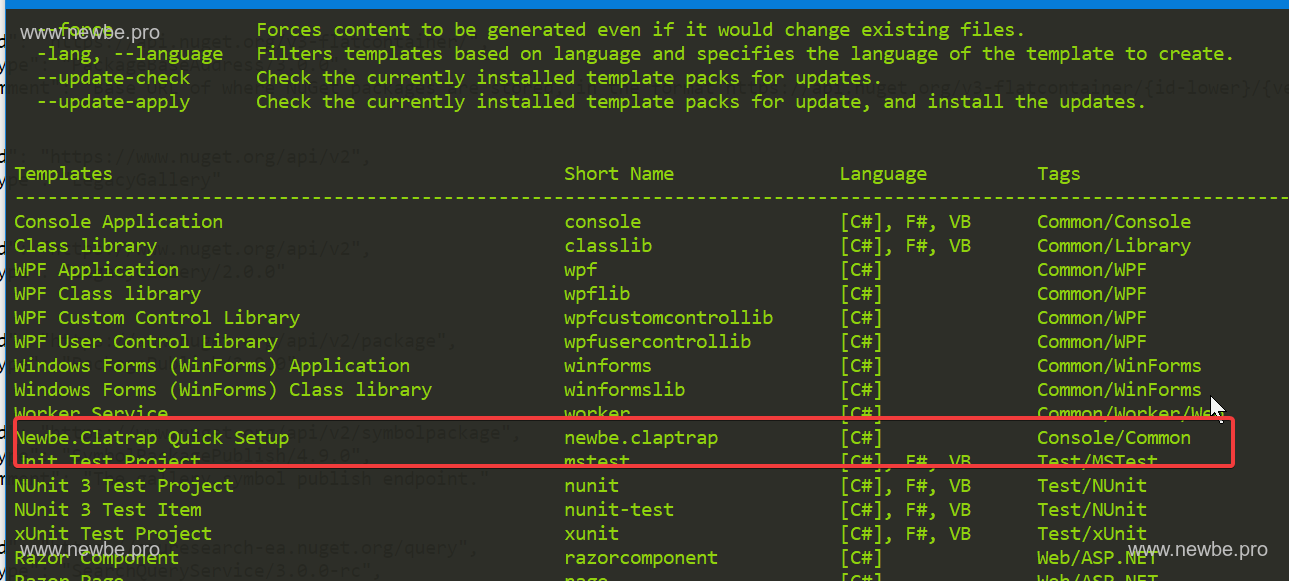
创建项目
选择一个位置,创建一个文件夹,本示例选择在D:\Repo下创建一个名为HelloClaptrap的文件夹。该文件夹将会作为新项目的代码文件夹。
打开控制台,并且将工作目录切换到D:\Repo\HelloClaptrap。然后运行以下命令便可以创建出项目:
dotnet new newbe.claptrap --name HelloClaptrap
通常来说,我们建议将
D:\Repo\HelloClaptrap创建为 Git 仓库文件夹。通过版本控制来管理您的源码。
启动项目
接下来,我们使用命令行启动项目。将命令行切换到C:\Repos\HelloClaptrap\HelloClaptrap,运行以下命令:
tye run
启动之后可以在 tye dashboard 上查看到项目模板包含的所有项目:
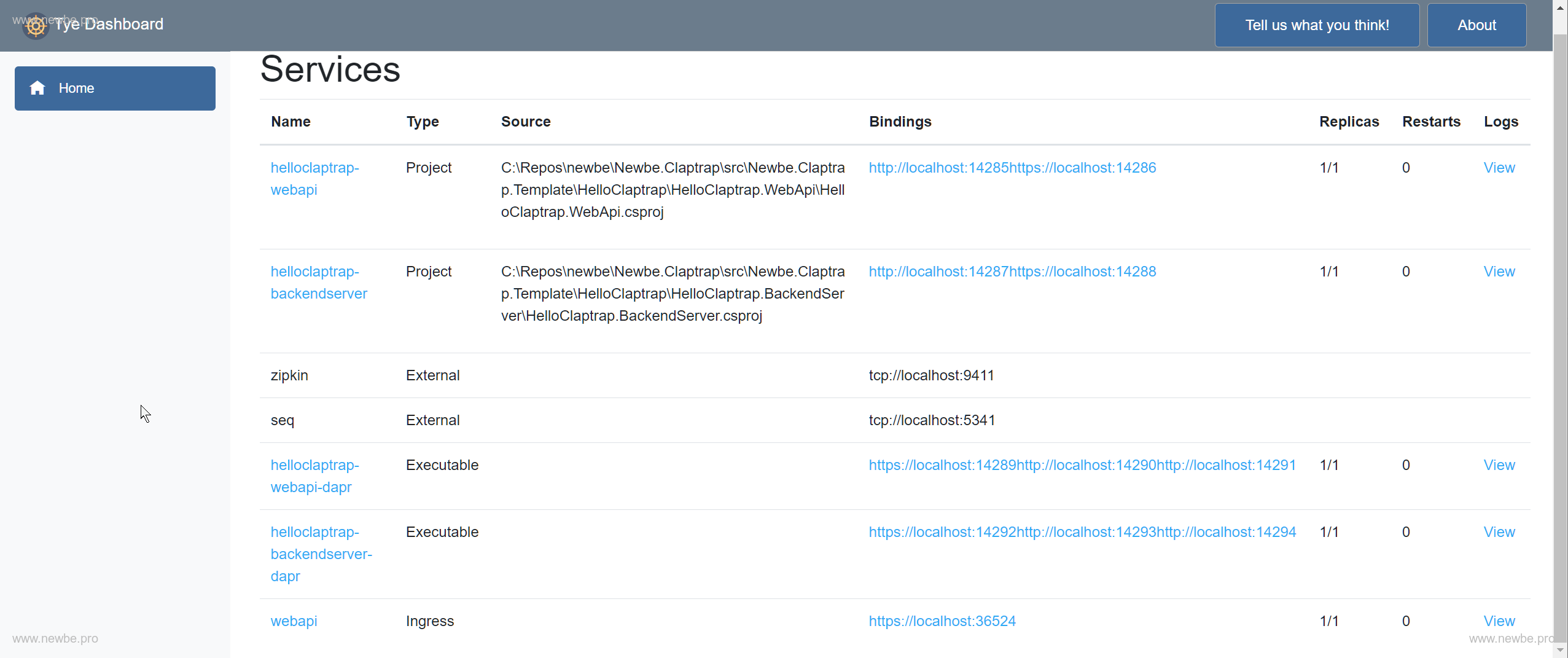
tye dashboard 的地址通常为 http://localhost:8000, 若端口被占用将自动使用其他端口,可以查看命令行上的提示,以得到当前具体的地址。
我们可以在如上图所示的界面上找到helloclaptrap-webapi服务的运行地址。例如,上图所示,其终结点地址为 http://localhost:14285。
因此,我们使用浏览器打开该地址,以查看 swagger 界面。
在 swagger 页面上,尝试调用/AuctionItems/{itemId}/statusAPI:
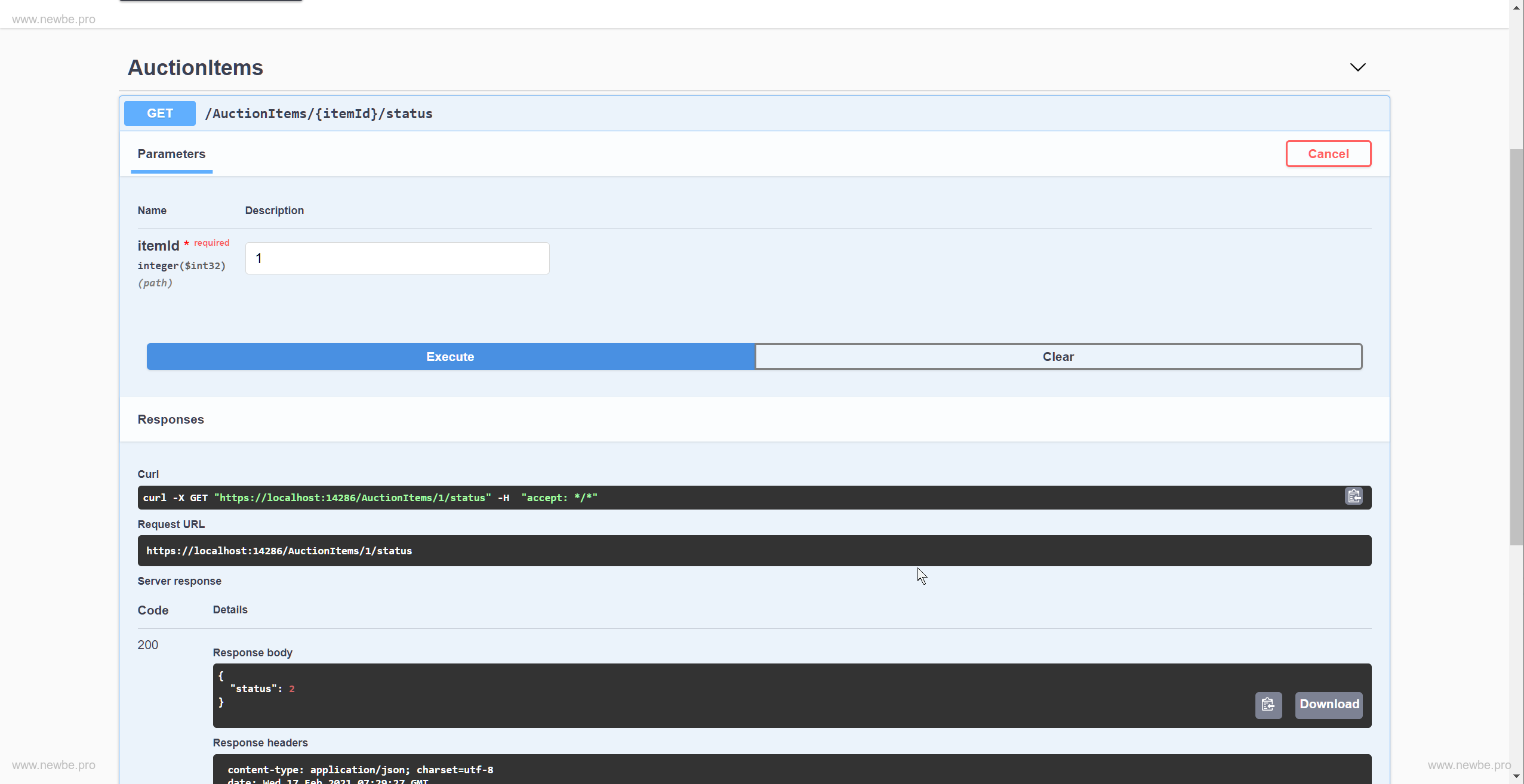
服务返回 200 说明当前服务各个组件已经正常启动。
体验项目
使用项目模板创建的项目实际上是一个模拟拍卖竞价业务的程序。
拍卖竞价是一个典型的可能具有并发请求需要处理的业务场景。使用 Newbe.Claptrap 可以很简单的解决该问题。后续的文档中我们将连续使用该业务场景进行演示,因此,此处进行一下简单的业务场景说明。
业务规则
业务规则大致如下:
- 每个拍卖品由一个唯一的
itemId - 拍卖品只能在一段时间内进行竞价拍卖
- 拍卖品有一个起始拍卖价格
- 所有的竞拍者都拥有一个唯一的
userId - 竞拍者在拍卖时间段内可以无限次对拍卖品进行出价,只要其出价大于当前最高出价,即可算作有效出价,并成为该拍卖品目前的得标人
- 需要记录所有成功出价的详细情况,包括出价时间,出价额,出价人。
拍卖品的状态如下:
0 Planned等待开拍1 OnSell正在拍卖2 Sold已经拍出3 UnSold流拍
API 设计
为了最简单的演示效果,本样例设计了以下这些 API :
GET /AuctionItems/{itemId}/status获取指定拍卖品当前的竞价状态GET /AuctionItems/{itemId}获取指定拍卖品的详细信息POST /AuctionItems对指定的拍卖品进行出价
下面我们使用一个简单的场景来体验一下这些 API 的效果。
寻找当前在拍的拍卖品
由于拍卖品的状态受到时间的影响,为了让开发者可以在任何时候都可以找到各种状态的拍卖品,项目中使用了一些基于时间的算法,来生成所有状态的拍卖品。
开发者可以使用 0/1/2/3 四个 itemId 调用GET /AuctionItems/{itemId}/status获取拍卖品当前的状态。
其中至少存在一个状态为 1 OnSell 的拍卖品。为了后续方便说明,我们假设其 itemId 为 1。
查看拍卖品的详细信息
使用 GET /AuctionItems/{itemId} 可以查询到拍卖品的详细信息。例如,我们使用 itemId 为 1 进行查询,可能可以得到如下结果:
{
"state": {
"biddingRecords": null,
"basePrice": 10,
"startTime": "2021-02-27T12:59:12.673013+08:00",
"endTime": "2021-02-27T16:59:12.673013+08:00"
}
}
以上结果说明:
- 该拍卖品的起拍价格为 basePrice 10
- 竞拍时间段为 startTime - endTime 时间的时段
- 当前的竞拍记录 biddingRecords 为空
其中时段可能由于启动项目模板的时间发生变化,视具体项目启动时间而定。
尝试出价
接下来,我们调用POST /AuctionItems尝试对当前在拍的拍卖品进行出价,调用并传入参数如下:
{
"userId": 1,
"price": 36524,
"itemId": 1
}
参数说明如下:
- 出价人 userId 为 1
- 出价为 36524
- 拍卖品为 itemId 1
这将得到结果:
{
"success": true,
"userId": 1,
"auctionItemStatus": 1,
"nowPrice": 36524
}
返回结果表明:
- success 出价成功
- 出价人 userId 为 1
- 最新出价为 36524
- 拍卖品当前状态为
1 OnSell
然后在使用 GET /AuctionItems/{itemId} 便可以查看到当前最新的拍卖品情况:
{
"state": {
"biddingRecords": {
"36524": {
"userId": 1,
"price": 36524,
"biddingTime": "2021-02-27T07:31:09.8954519+00:00"
}
},
"basePrice": 10,
"startTime": "2021-02-27T12:59:12.673013+08:00",
"endTime": "2021-02-27T16:59:12.673013+08:00"
}
}
以上结果说明:
- 出价记录已更新,添加了最新的一条竞拍详情。
这样便完成了最简单的出价演示。
开发者可以自行尝试更多不同的状态和参数体验以上 API 的基础用法。例如,出价小于当前最高出价,对非再拍商品进行出价等等操作。
停止项目
若想要停止当前正在运行的模板项目。只要在刚才运行tye run的控制台上使用键盘按下Ctrl+C即可停止正在运行的程序。
小结
本篇我们了解了安装项目模板和使用项目模板的基本步骤。
下一步,我们将介绍项目模板中包含的主要内容。